如何解决Win8删除文件时提示无权限问题
作者:本站整理 时间:2016-01-08
许多使用Win8系统的朋友可能有遇到过这样的问题:当我们在进行文件删除的操作时,系统却弹出了需要管理员权限删除的提示,而导致我们不能成功删除文件,不要的文件删除不掉该怎么办呢?今天,小编为大家介绍Win8删除文件时提示无权限问题的解决方法,希望对大家有所帮助。
具体的操作步骤如下:
1、首先打开命令提示符(管理员),我们可以使用WIN+X调出功能菜单然后选择;
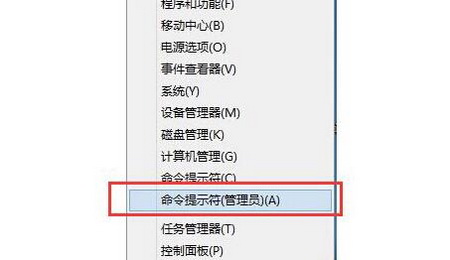
2、首先我们使用"CD 文件夹" 这样的命令来到需要删除文件的目录,然后先尝试使用最平常的DEL 命令来删除文件;
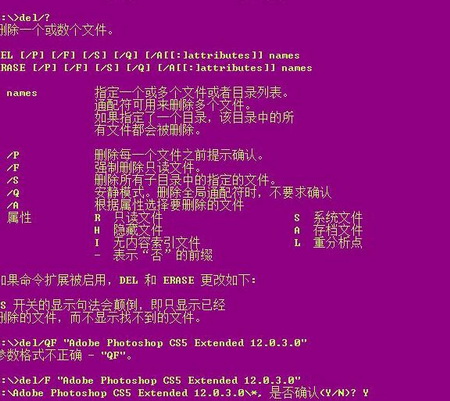
3、使用DEL删除无效后,再使用 "RD 文件夹名"这样的格式来删除文件。文件夹,基本上就能搞定啦。
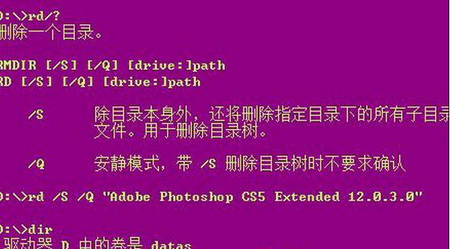
在win8系统中RD这个命令比DEL来的强大很多,当我们有时无法删除一些需要权限的文件/文件夹的时候,不妨使用RD命令来试试哦。
以上就是Win8删除文件时系统提示无权限的解决方法,不过用删除文件之前要先确认这个文件不是重要文件或系统文件,希望对大家有所帮助。
相关文章
相关推荐
-

DisplayFusion V7.3中文免费版(多显示器管理软件)
-
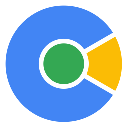
百分浏览器官方安装版 V4.3.9.248
-

超级转换秀 V43.3(影视编辑工具)官方版
-

CAD2010注册机64位/32位
-

win7 activation官方版 V1.8
-
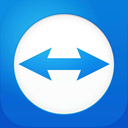
TeamViewer14官方版
-

小红伞个人免费版 V15.0.8.6
-

Dup Scout Pro 7.4.28(文件清除工具)
-
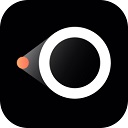
幕享官方版
-
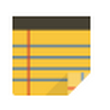
美捷桌面便签 V2.1.0.9免费版(桌面管理工具)
-
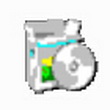
谷歌浏览器46稳定版64位 v46.0
-

Plume HTTP Server(Web服务器软件) B1762官方版
-

易通文件夹锁4.5.5.18(隐私保护工具)
-

有图桌面版官方版
-
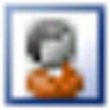
Vocabulary.NET(英语学习工具) V3.9.5526绿色版
-
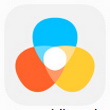
淘宝手机助手 2.1.39(手机管理工具)



